
엑스다운로드 파일을 클릭하여 설치
- Outbyte 드라이버 업데이터를 다운로드합니다.
- PC에서 실행 문제가 있는 모든 드라이버를 찾습니다.
- 그런 다음 클릭 선택한 항목 업데이트 및 적용 최신 드라이버 버전을 얻으려면.
- OutByte Driver Updater가 다운로드되었습니다. 0 이번 달 독자 여러분.
특정 사용자는 윈도우 10 시스템 초기화 후 PC. 즉, 그들이 선택한 후 오류가있는 것 같습니다 건반 레이아웃은 시스템이 기본 설정으로 재설정되는 즉시 완료됩니다. 그것은 단지 말한다 문제가 발생했습니다. Windows 10으로 성공적으로 부팅할 수 없고 부팅 루프에 갇히게 됩니다.
한 사용자가 전용 Microsoft Answers 포럼에서 온라인으로 문제를 공유했습니다.
방금 중고 Lenovo T460을 구입하고 "깨끗한 슬레이트"로 사용할 수 있도록 Windows 10을 다시 설치했습니다. 시스템 복원 프로세스는 순조롭게 진행되었습니다(저는 데이터를 유지하지 않고 복원 옵션을 선택했습니다). 그러나 이제 시스템 복구가 마무리되고 있으므로 키보드 레이아웃을 선택해야 합니다. 내가 선호하는 키보드 레이아웃을 선택하십시오. '문제가 발생했지만 시도해 볼 수 있습니다. 다시'. '다시 시도' 버튼을 눌러도 같은 오류가 발생합니다.
이 문제를 해결하려면 아래 단계를 따르십시오.
키보드 레이아웃 선택을 통과하려면 어떻게 해야 합니까?
1. 안전 모드에서 부팅을 시도하고 모든 드라이버를 설치하십시오.
- PC를 3번 재시작하여 소환 윈도우 복구 메뉴.
- 선택하다 문제 해결.

- 열려 있는 고급 옵션.
- 시작 설정을 선택한 다음 클릭 재시작.
- PC가 재부팅되면 다음을 선택합니다. 네트워킹이 있는 안전 모드.
- 시작을 마우스 오른쪽 버튼으로 클릭하고 열기 기기 관리자.
- 설치하다 누락된 모든 드라이버 그리고 PC를 재부팅합니다.
2. 시동 복구 사용
- PC를 3번 재부팅하여 윈도우 복구 메뉴.
- 선택하다 문제 해결.
- 선택하다 고급 옵션.
- 를 클릭하십시오 시동 복구 지침을 따르십시오.
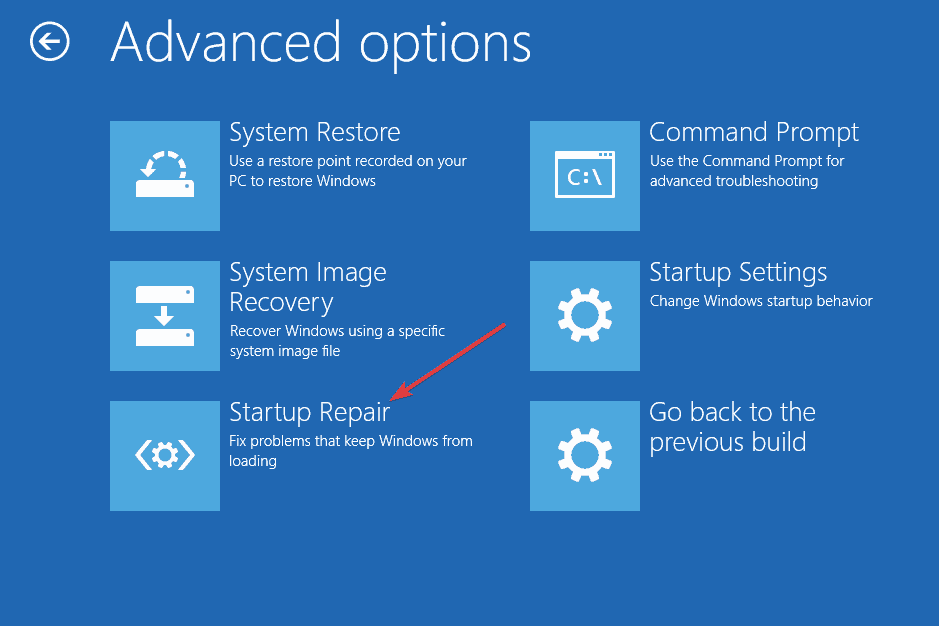
3. Windows 10 재설치
- 데이터 백업, 이 과정 모든 데이터를 지울 것입니다 시스템 드라이브에서.
- 만들기 윈도우 10 부팅 USB 여기에 제공된 단계에 따라 운전하십시오. 기사.
- USB에서 부팅합니다.
- Shift + F10을 눌러 초기 창에서 명령 프롬프트를 엽니다.
- 명령줄에 다음 명령을 입력하고 각 명령 다음에 Enter 키를 누릅니다.
- DISKPART
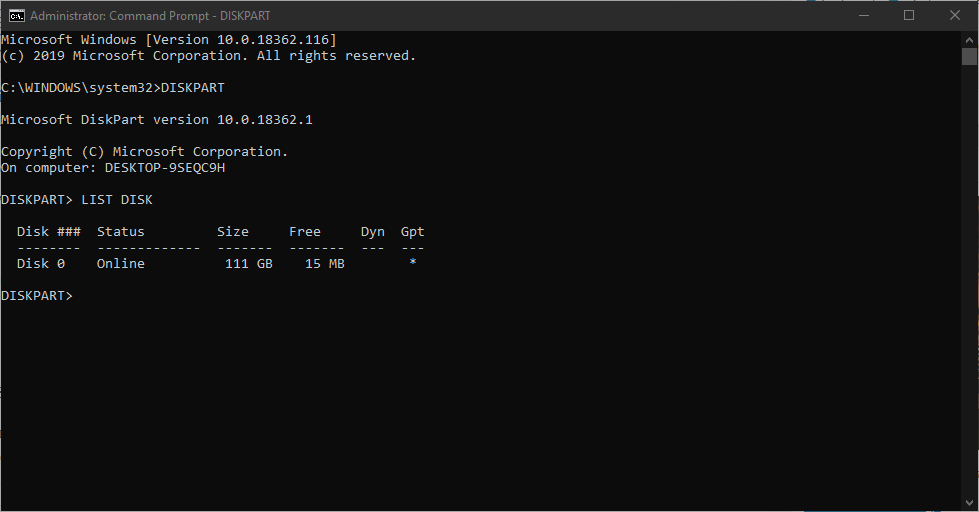
- 디스크 목록
- SELECT DISK 0(디스크 0이 Windows 10을 설치하려는 드라이브인 경우)
- 깨끗한
- GPT 변환
- 출구
그런 다음 USB 부팅 가능한 드라이브로 다시 부팅하고 Windows 10을 다시 설치하십시오.
이러한 솔루션이 문제를 해결하는 데 도움이 되었기를 바랍니다. 문제가 발생했습니다. 키보드 레이아웃을 선택한 후 오류가 발생했습니다.
확인해야 할 관련 사례:
- Windows 10에서 키보드에서 딸깍 소리가 나고 입력되지 않음 [FIX]
- 키보드가 작동하지 않는 경우 키에서 키보드를 어떻게 수정합니까?
- 2019년 최고의 PC 키보드 6종
여전히 문제가 있습니까? 이 도구로 문제를 해결하세요.
후원
일부 드라이버 관련 문제는 맞춤형 드라이버 솔루션을 사용하여 더 빠르게 해결할 수 있습니다. 여전히 드라이버에 문제가 있는 경우 간단히 설치하십시오. OutByte 드라이버 업데이터 즉시 시작하고 실행하십시오. 따라서 모든 드라이버를 업데이트하고 다른 PC 문제를 즉시 해결할 수 있습니다!

![시스템이 스택 기반 버퍼의 오버런을 감지했습니다. [FIX]](/f/2f67b408d08f14704396eb96010a2469.jpg?width=300&height=460)
